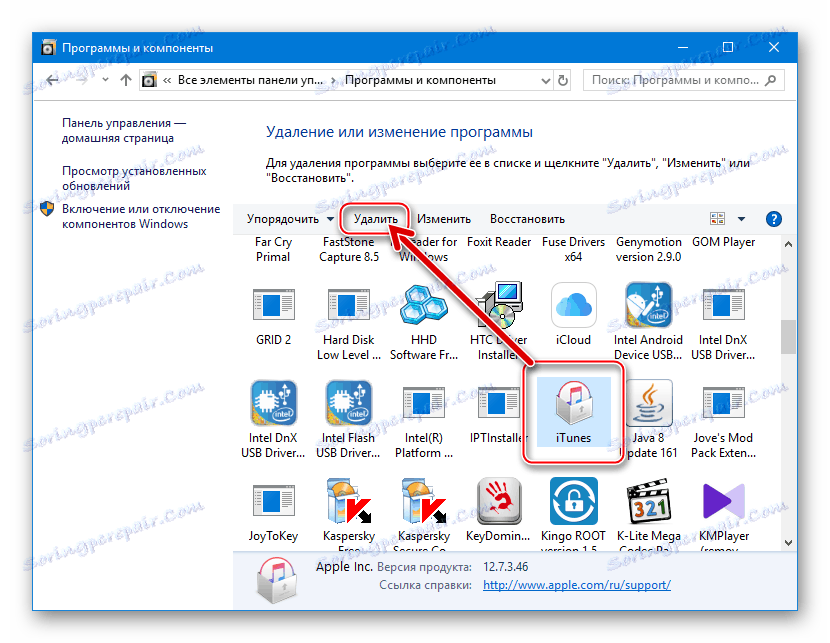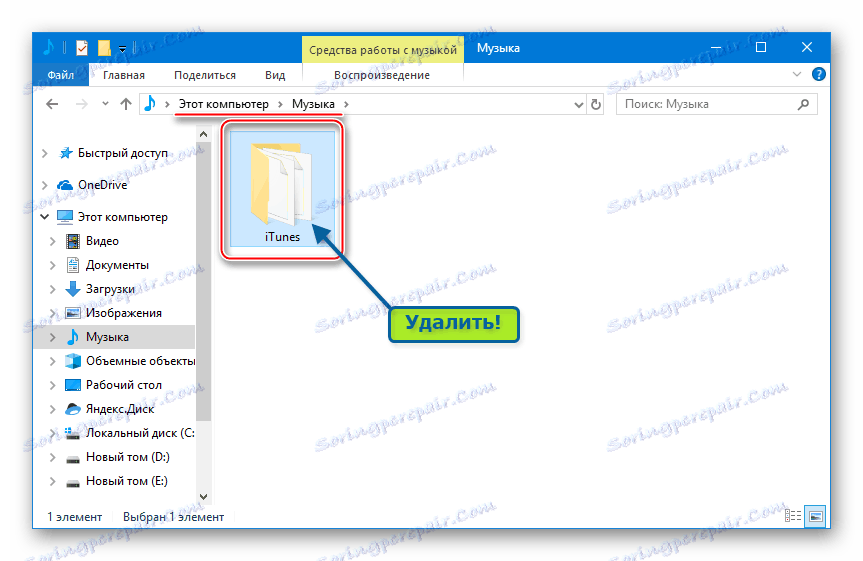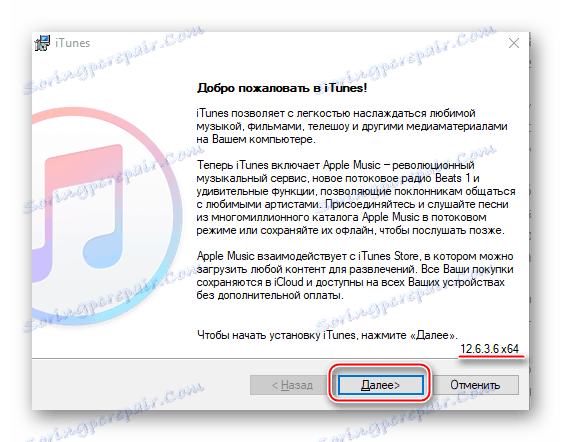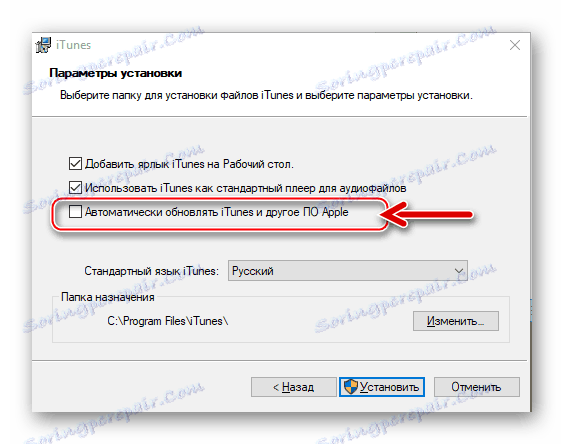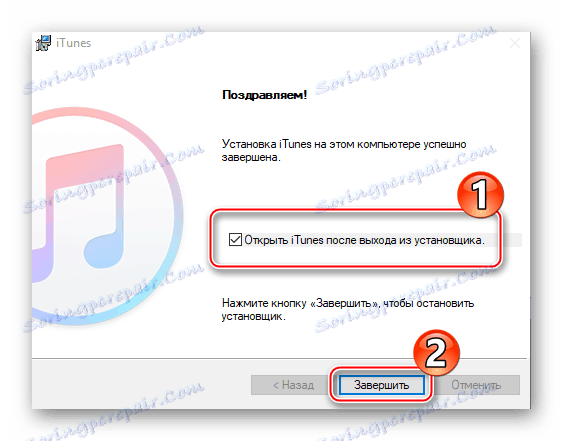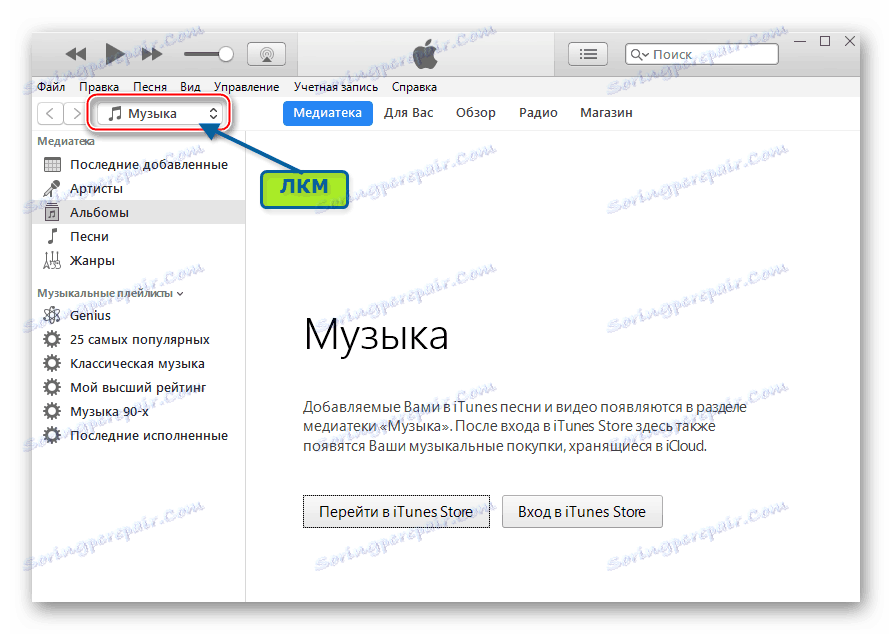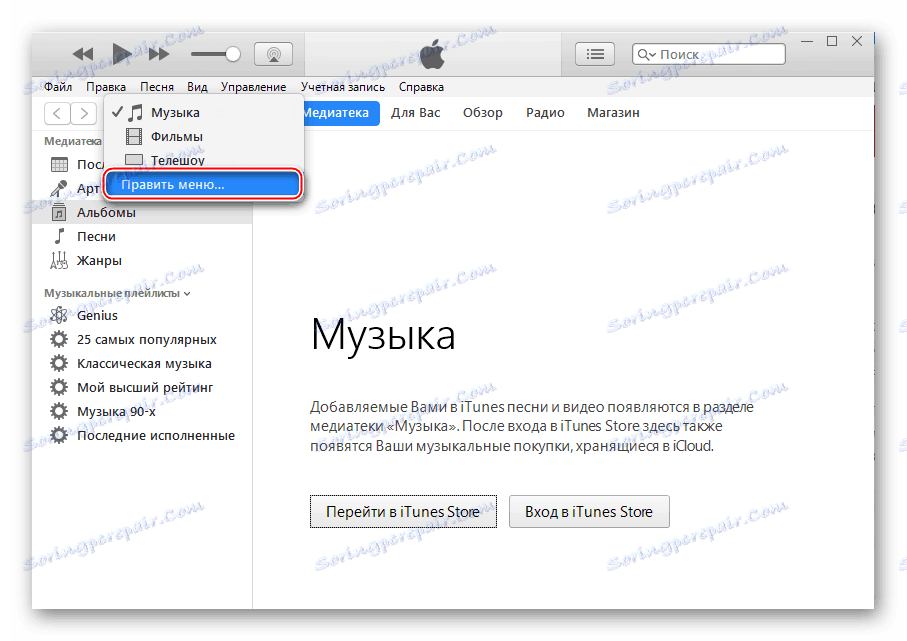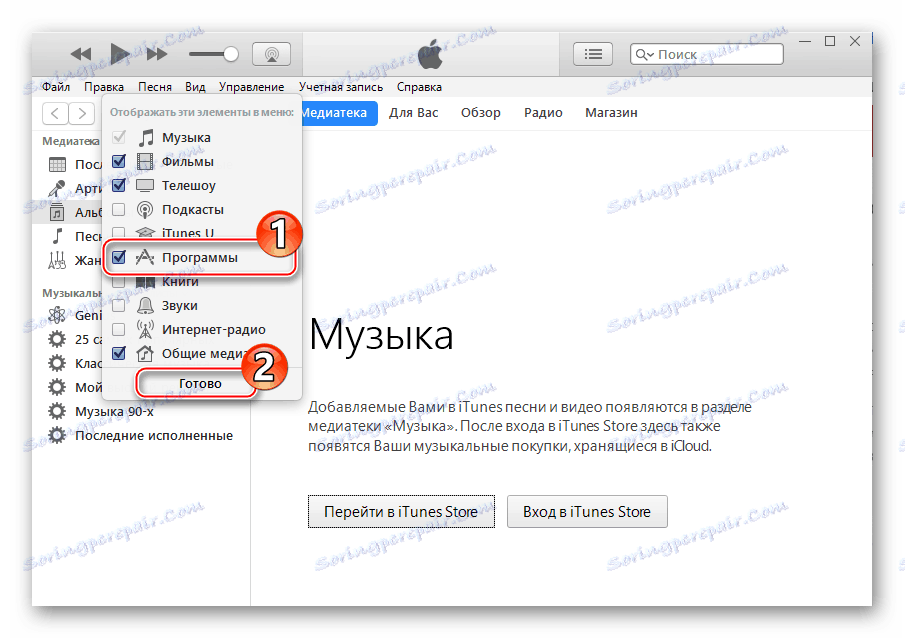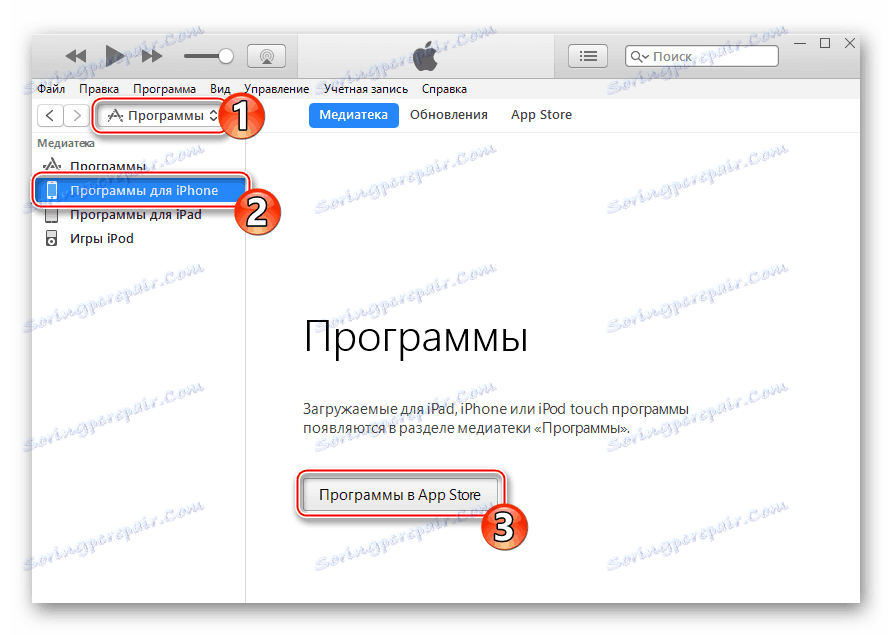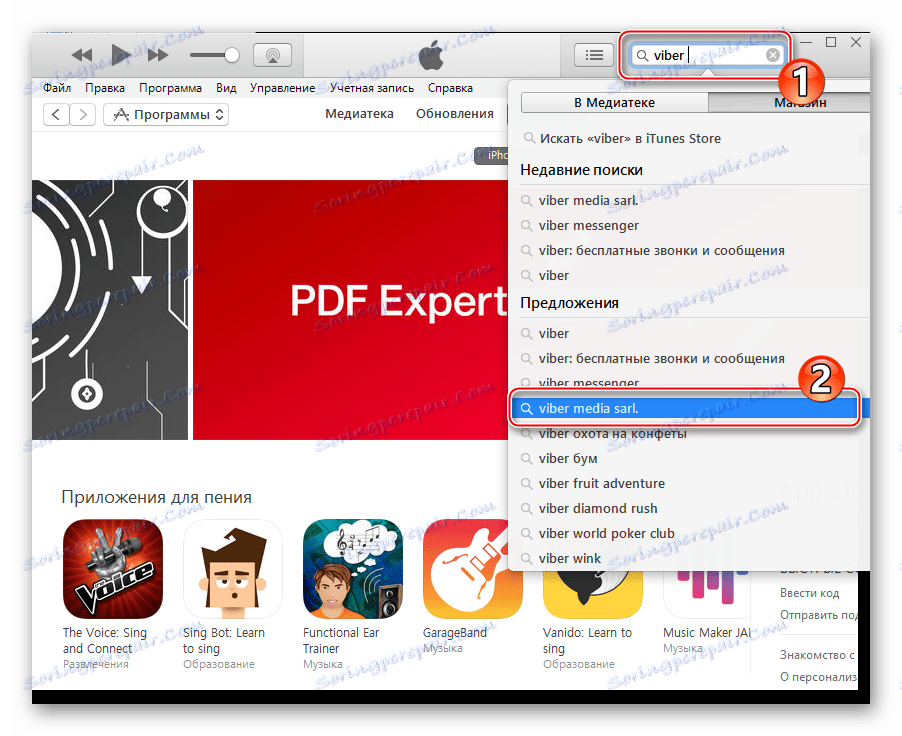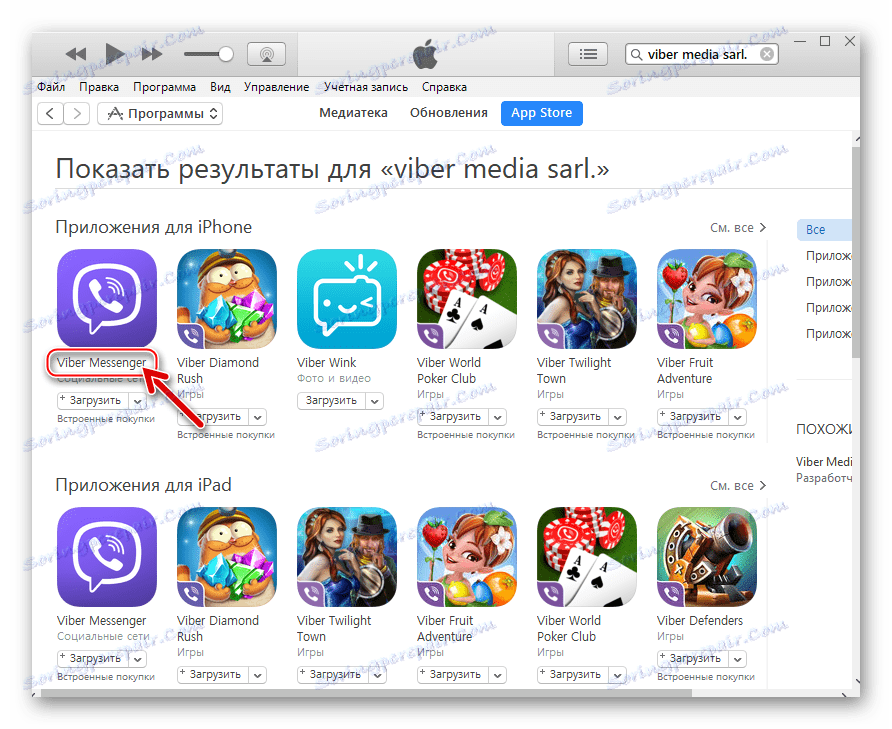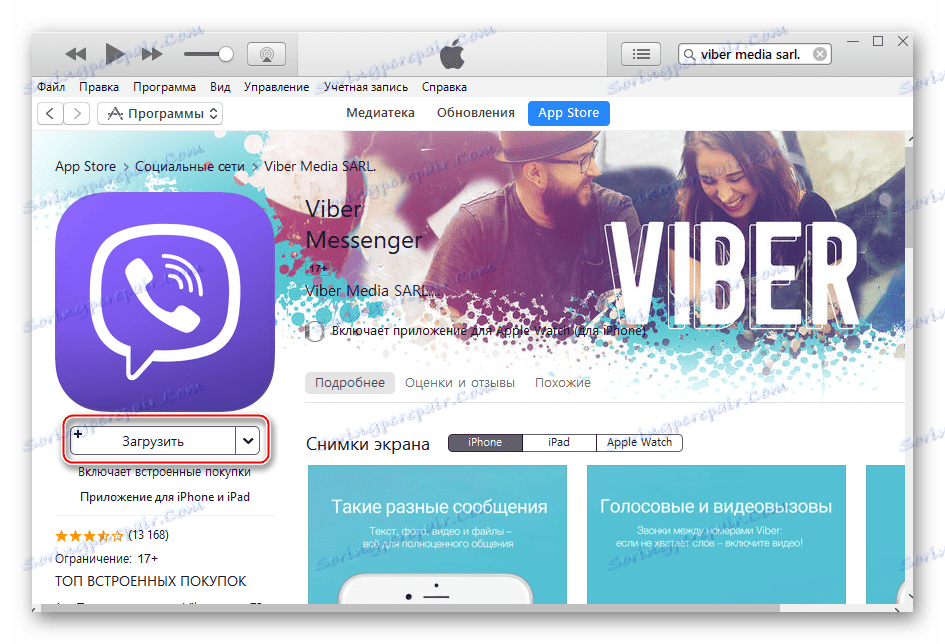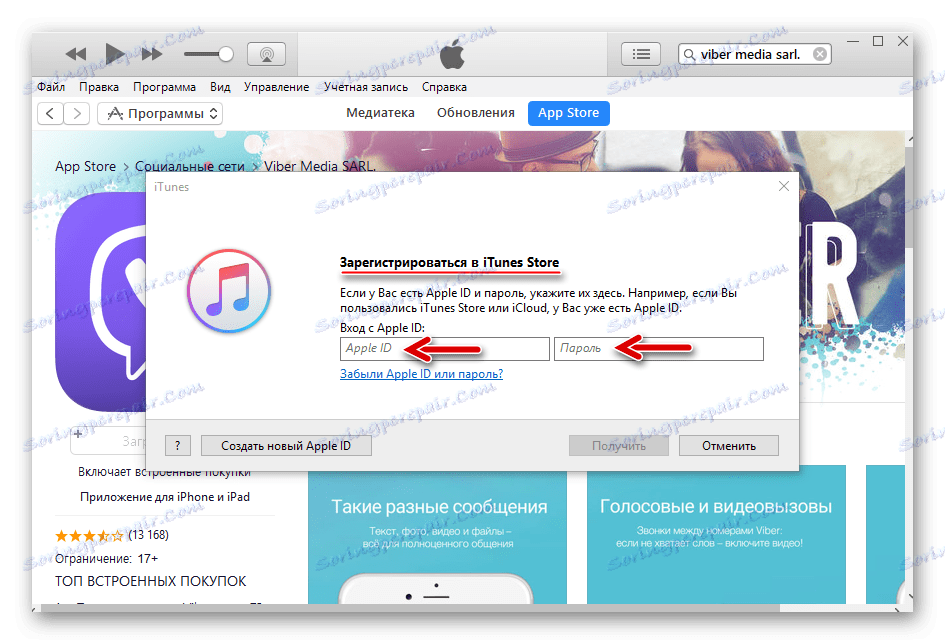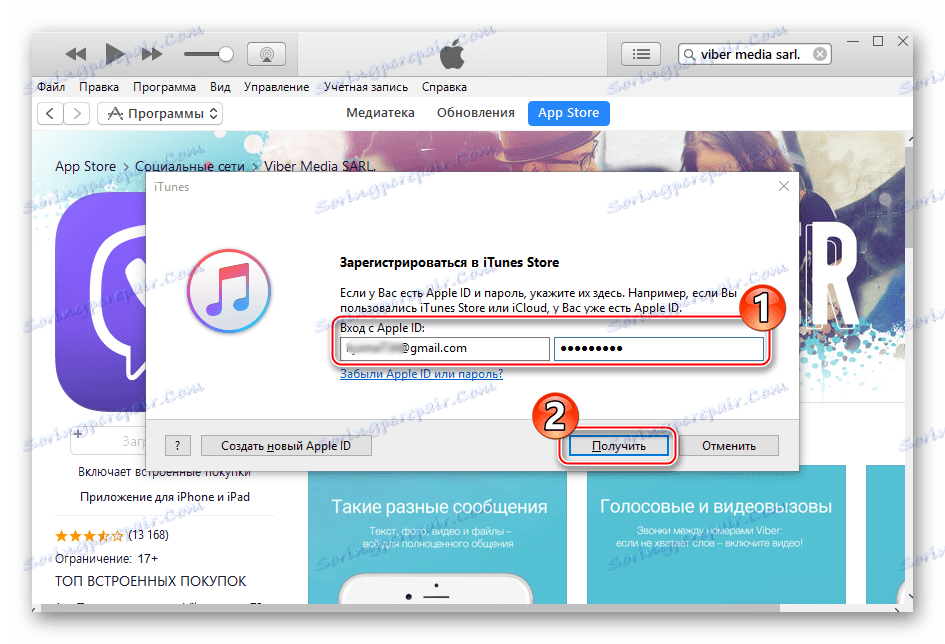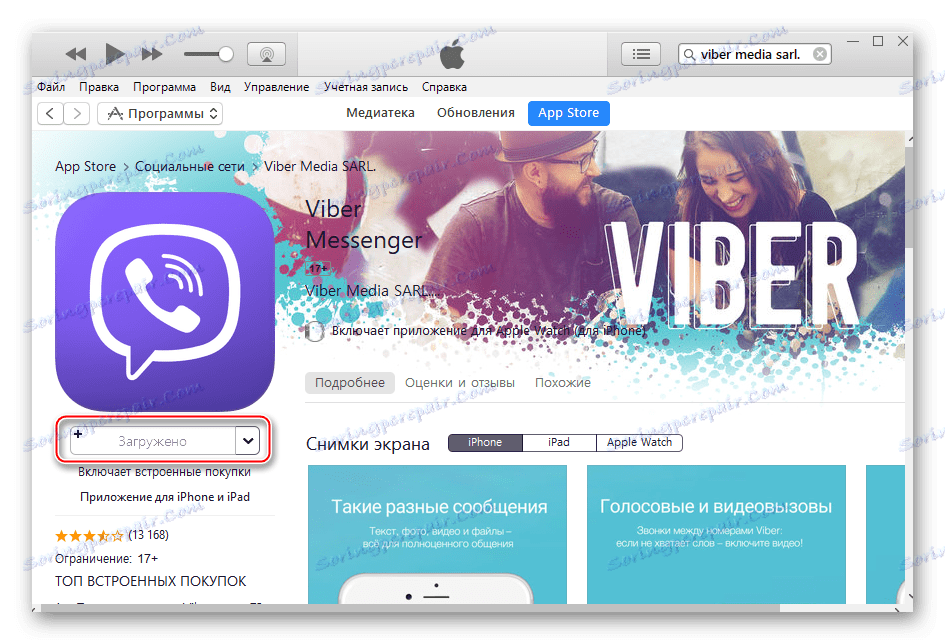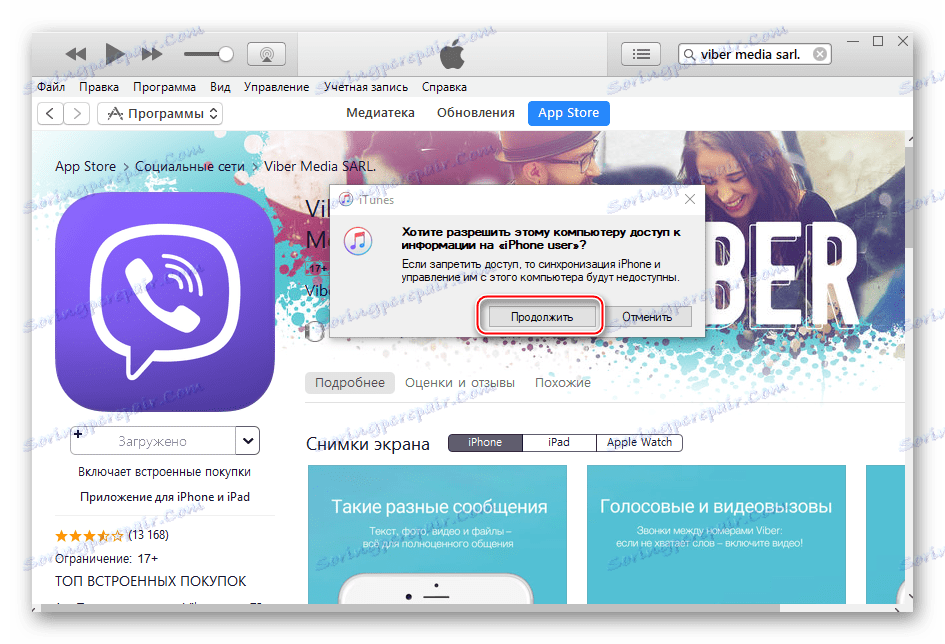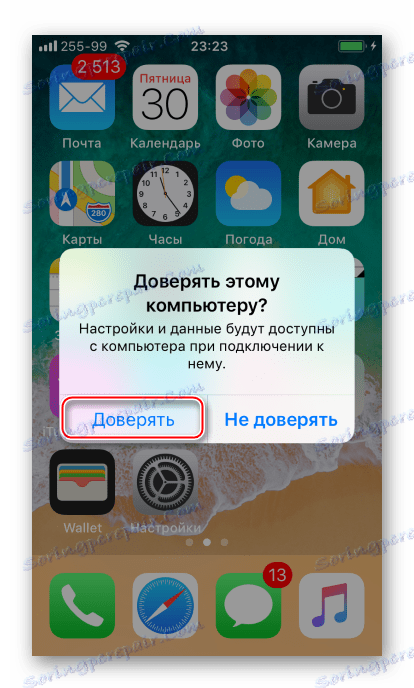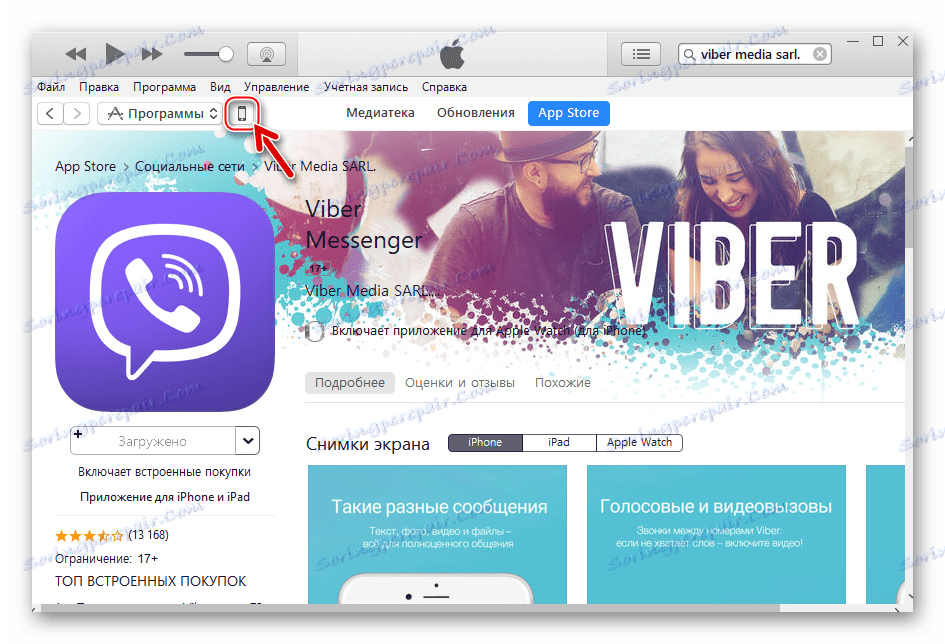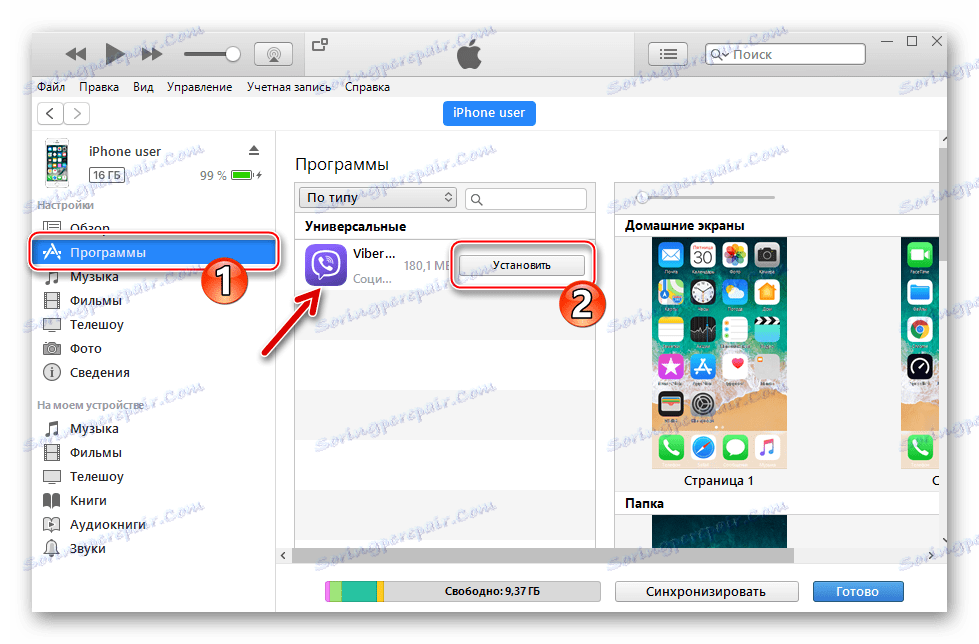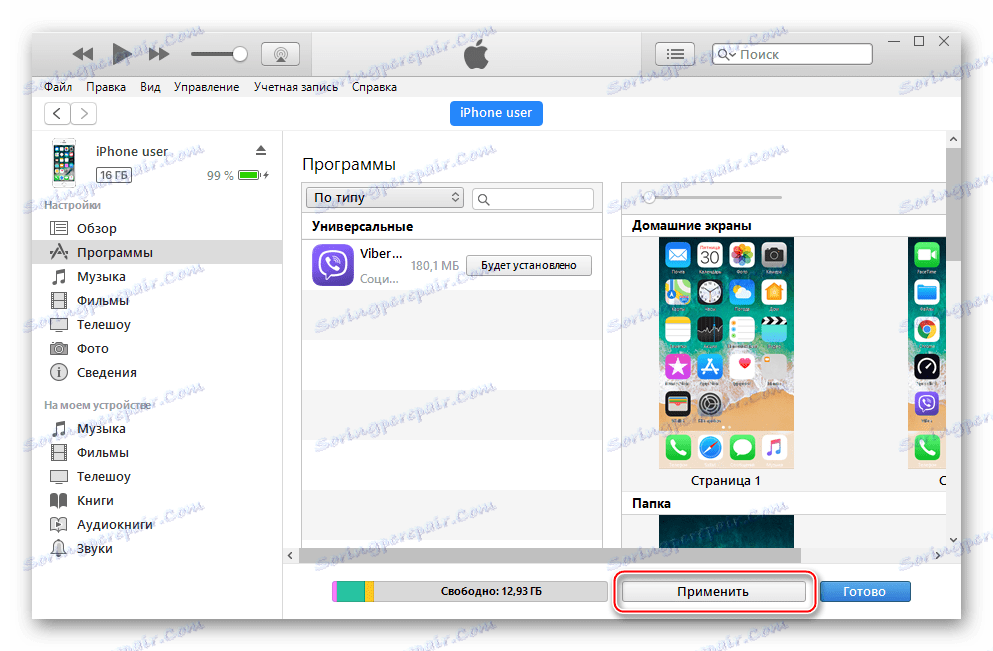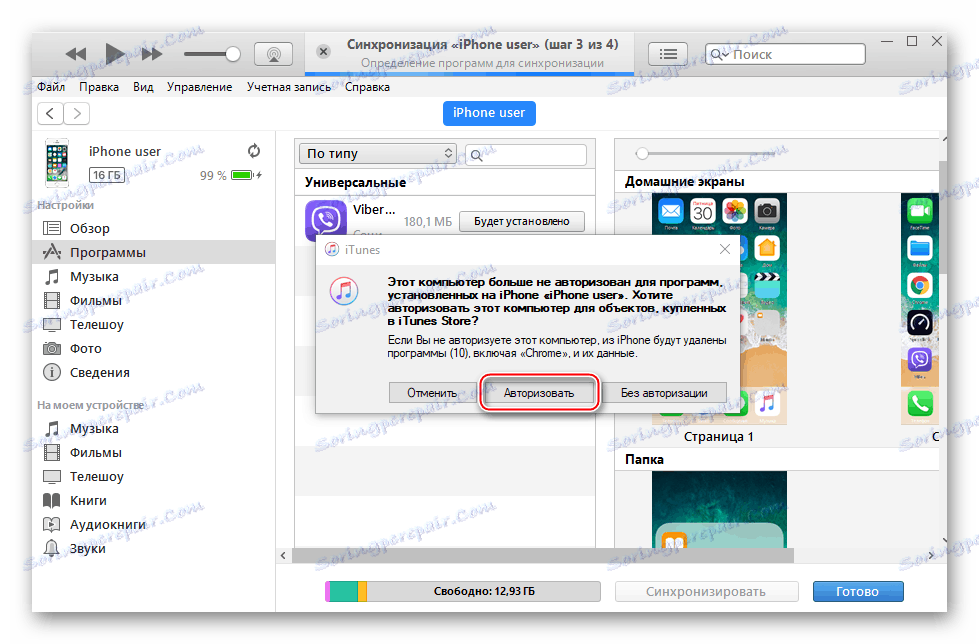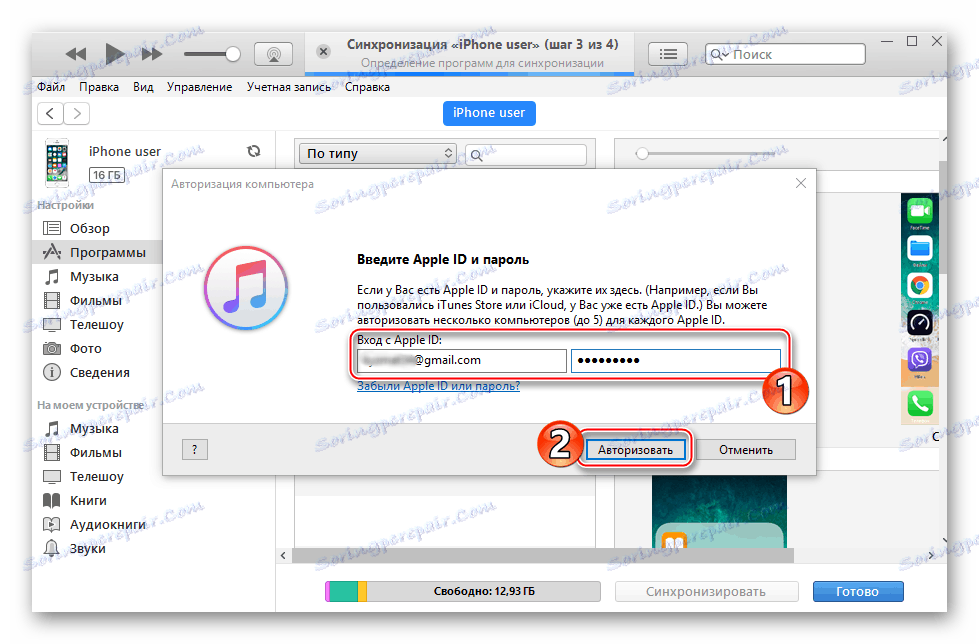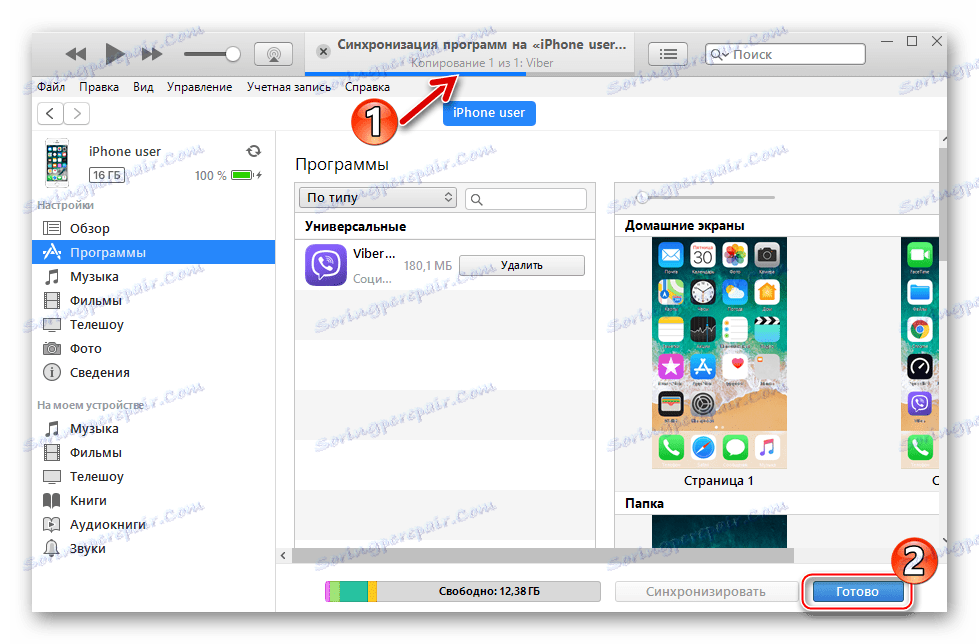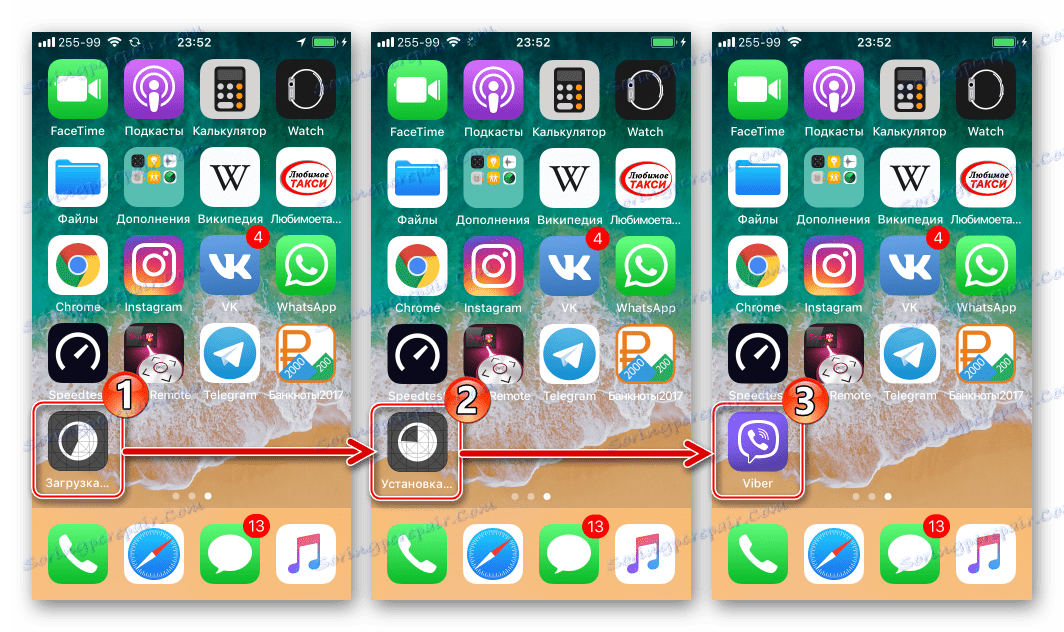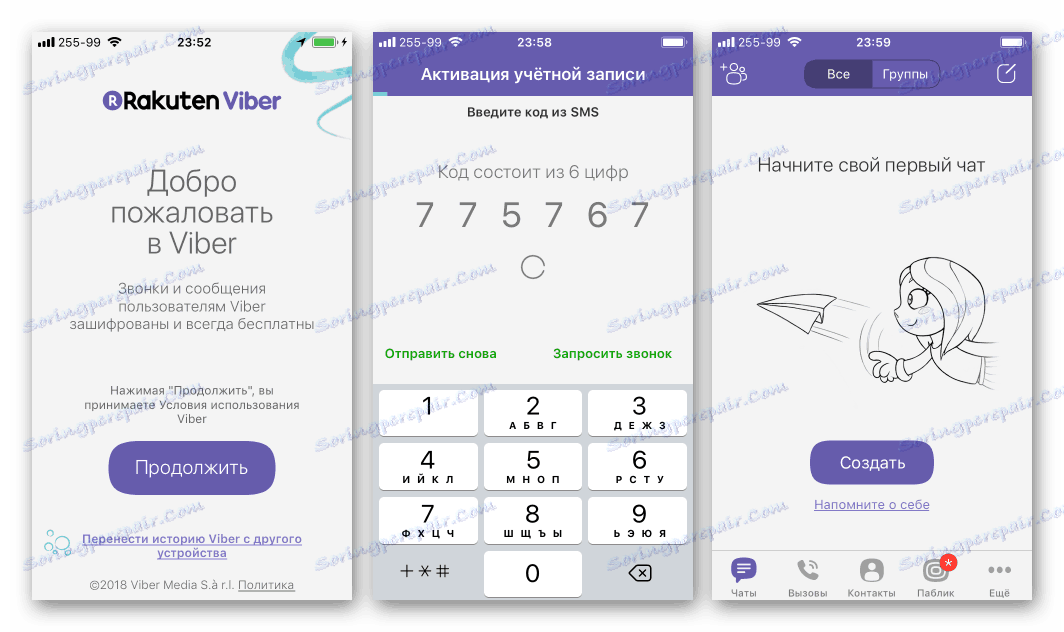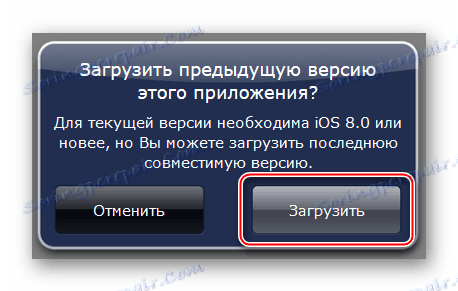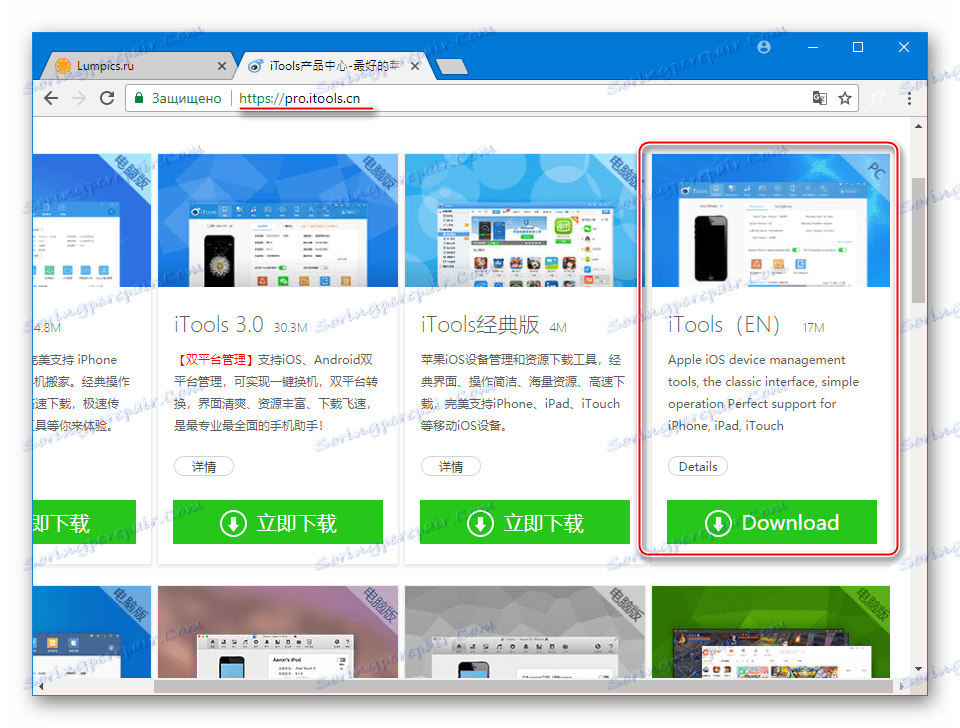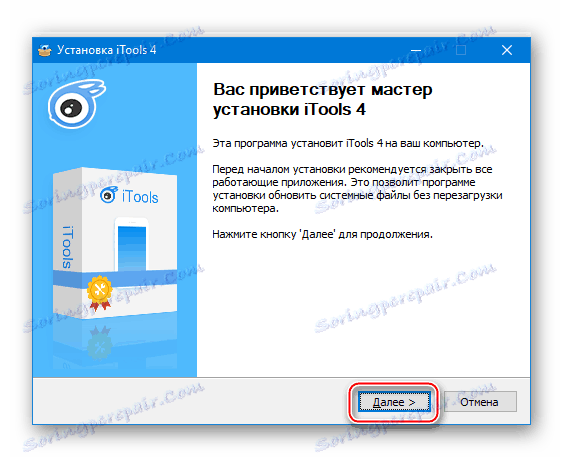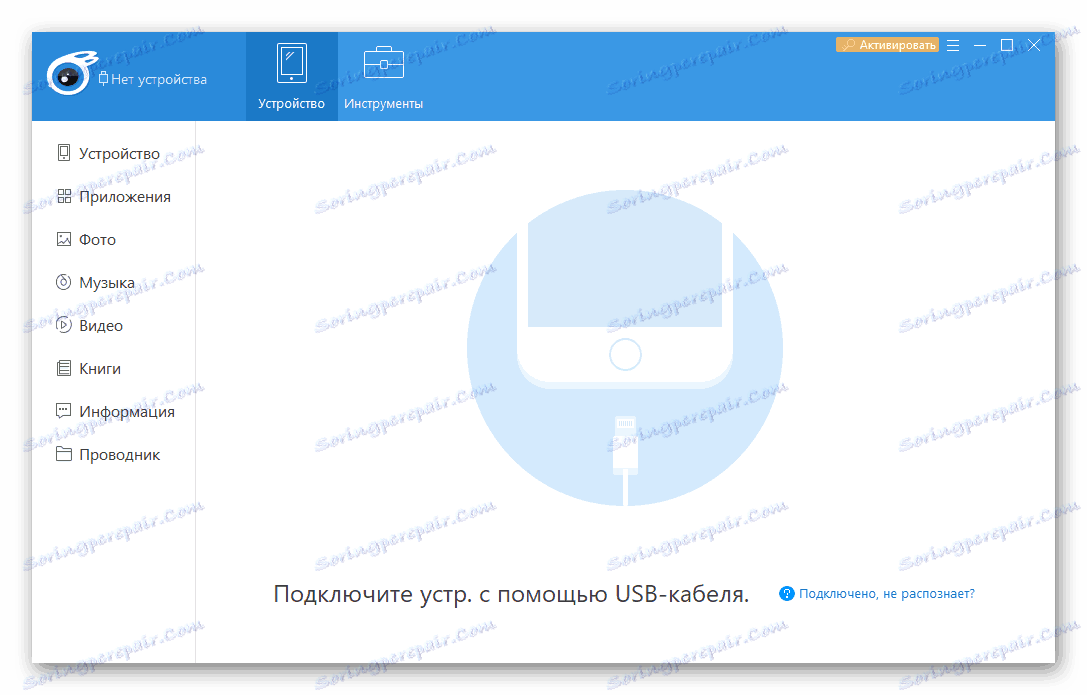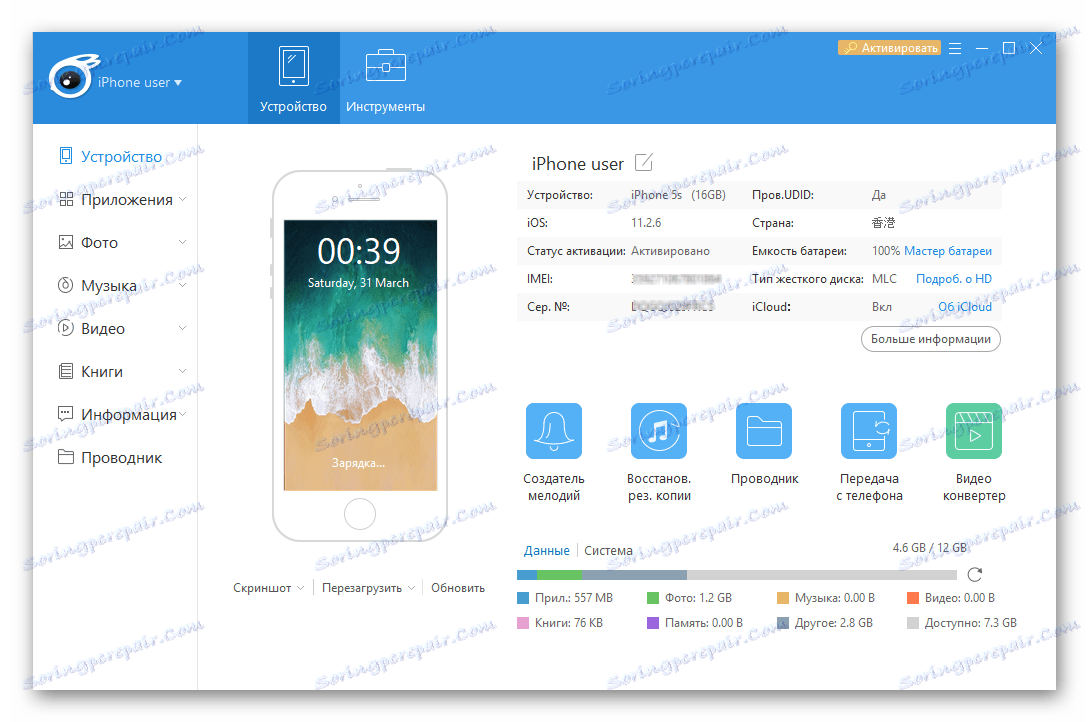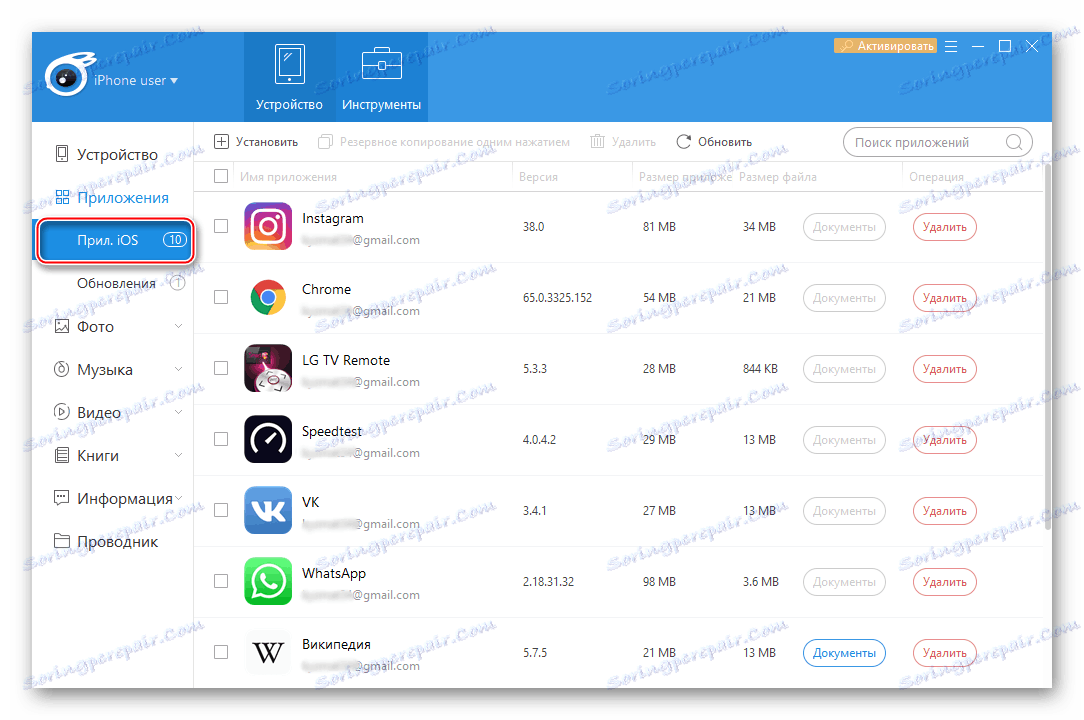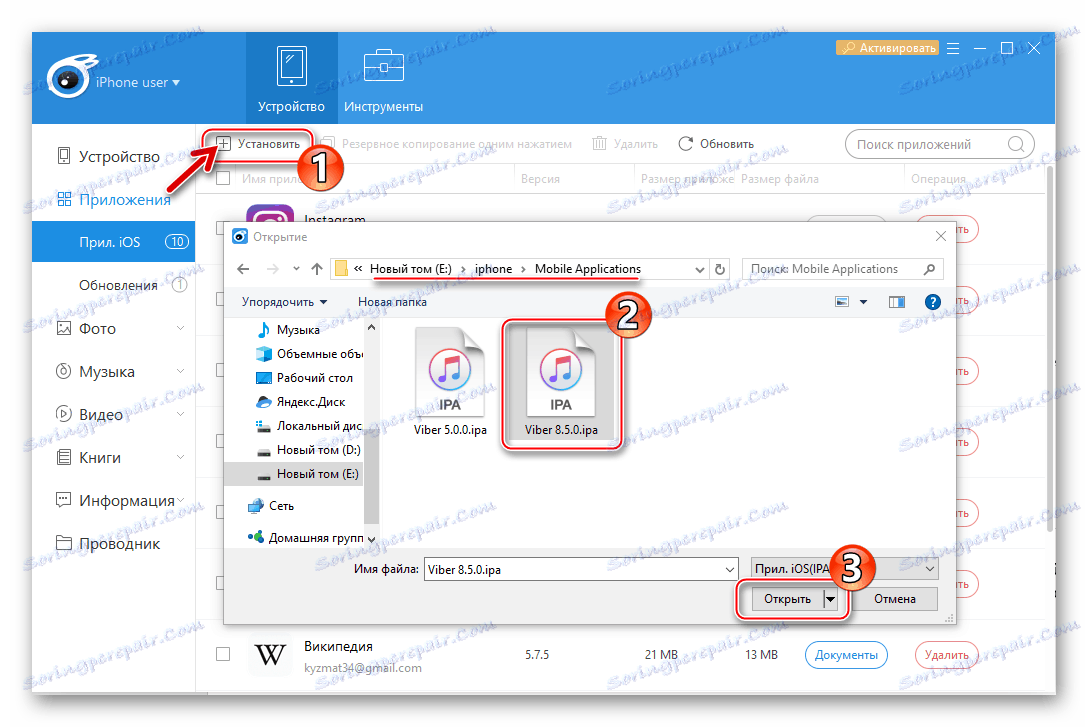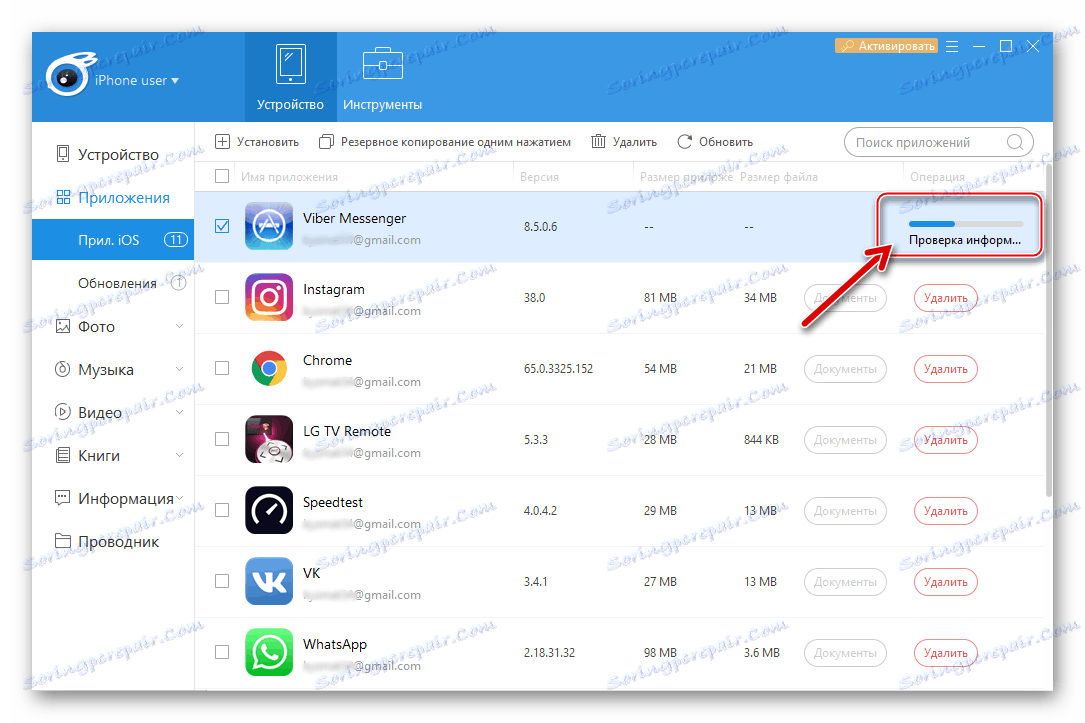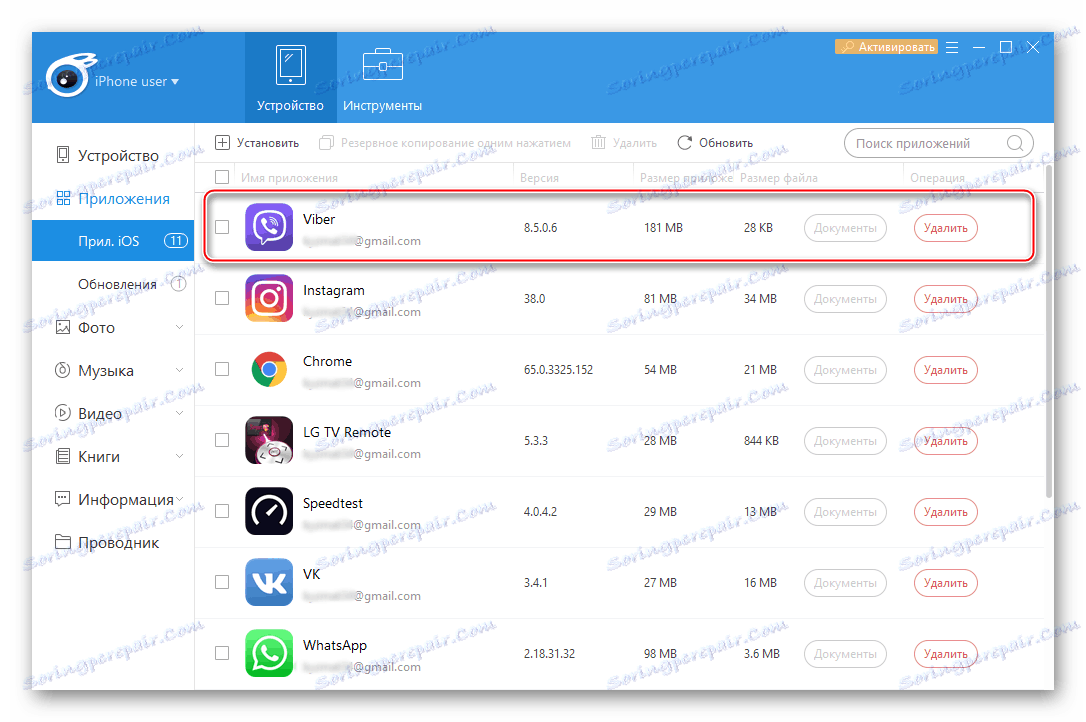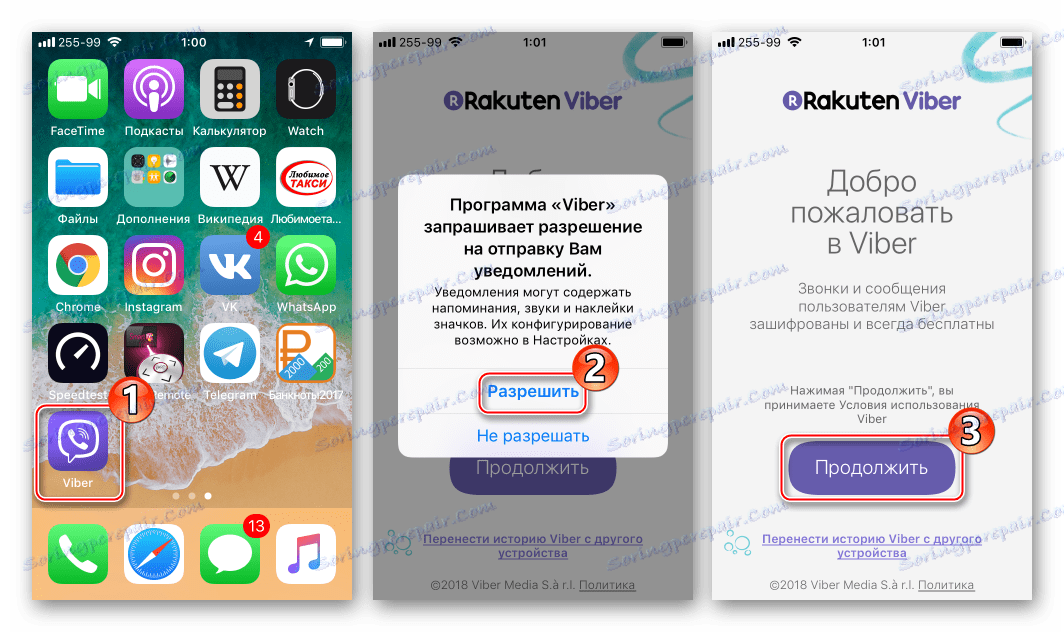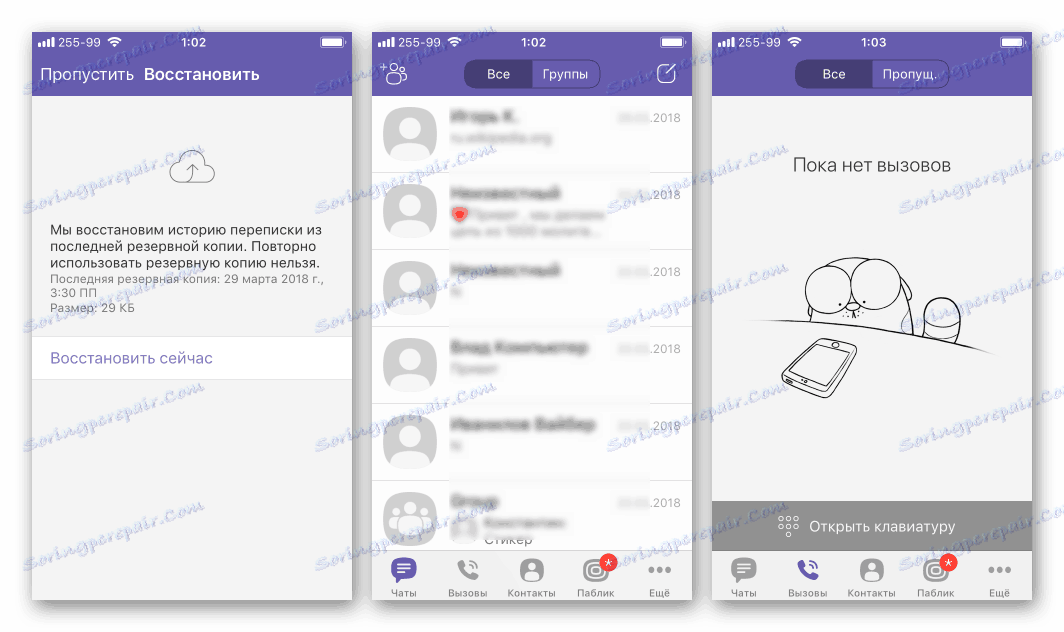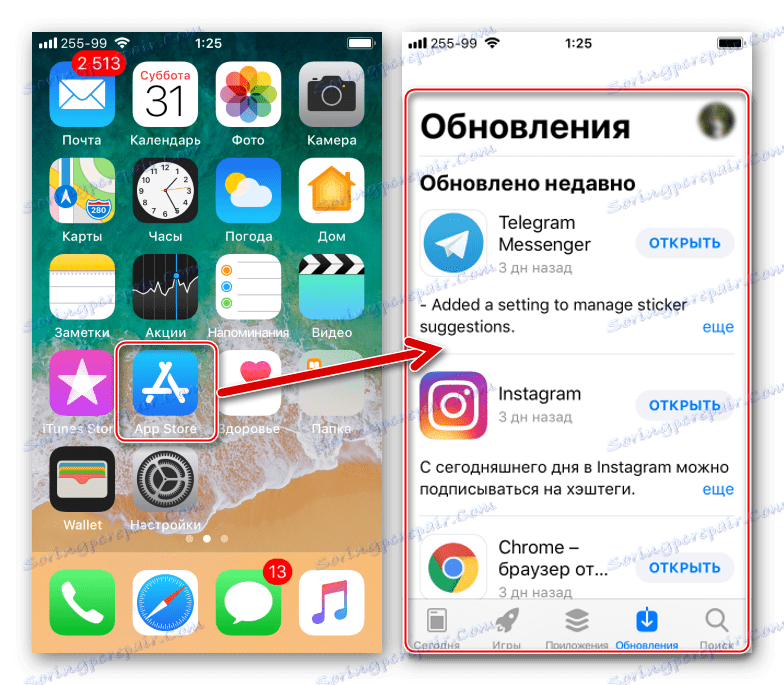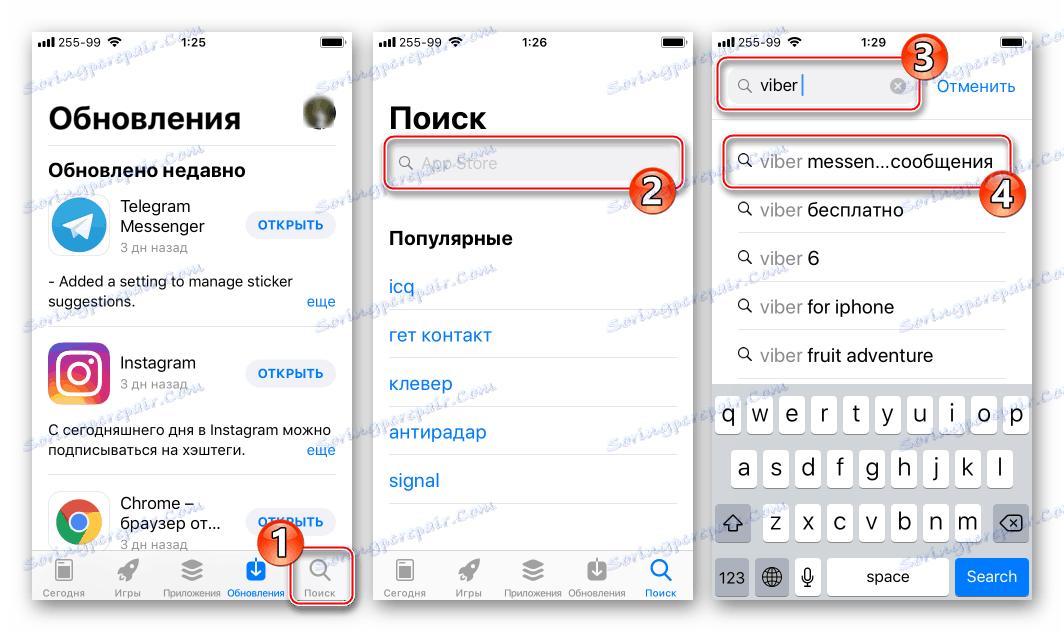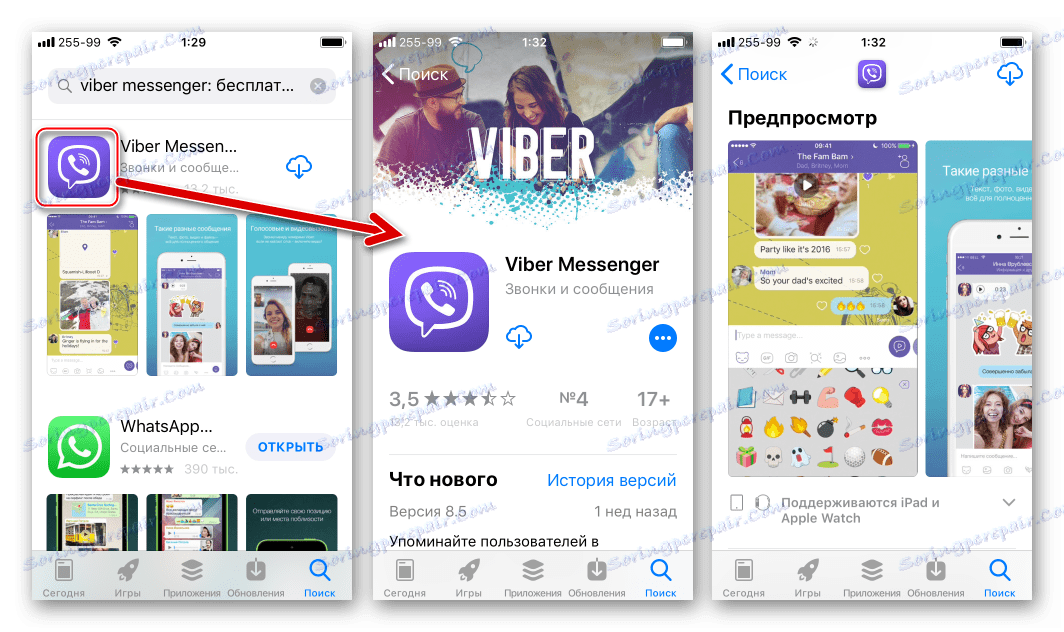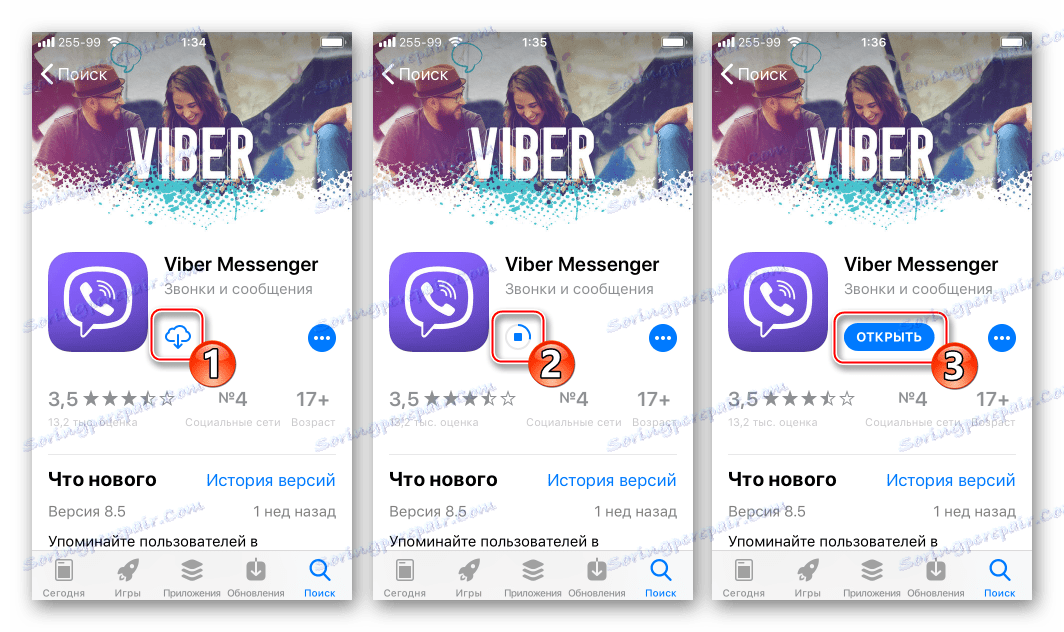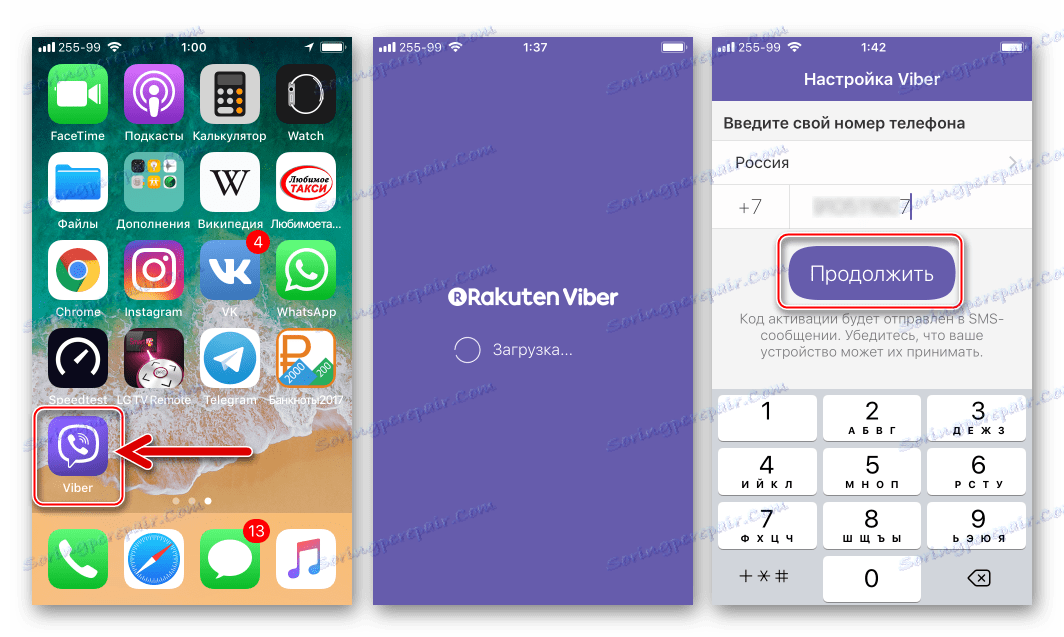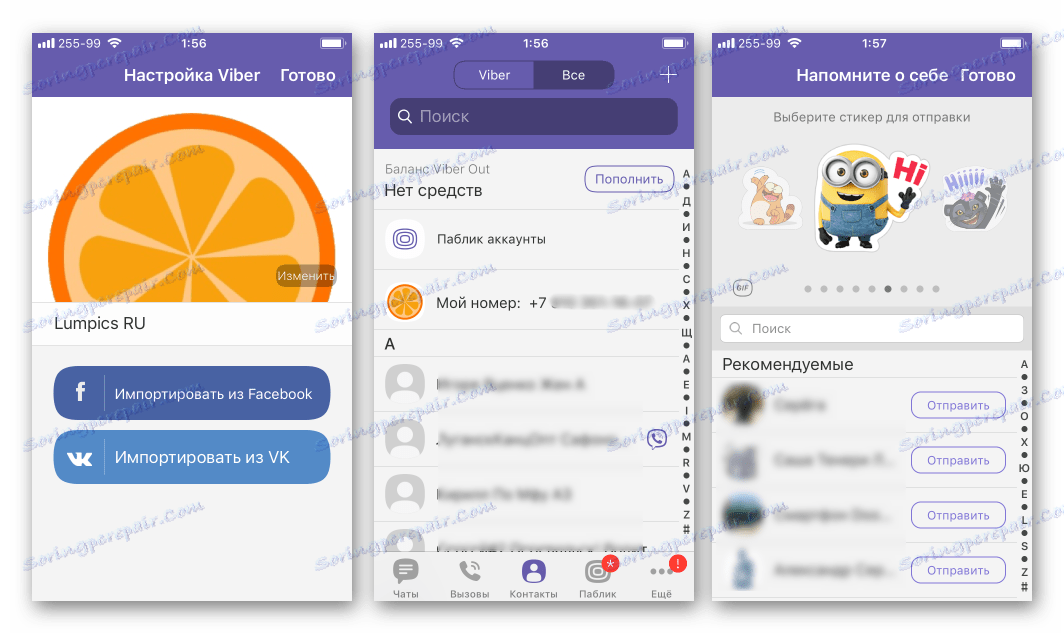Начини за инсталиране на Viber Messenger на iPhone
Междуплатформен мигновеч Messenger Viber се гордее с мястото в списъка с най-често използваните програми на голямо разнообразие от устройства, включително Apple смартфони. Тази статия представя няколко метода за инсталиране на четеца. Viber за iPhone , което дава възможност бързо да получите достъп до възможностите на услугата в различни ситуации. Процесът на инсталиране на Vibera на iPhone ще се осъществи само с няколко стъпки, които са на разположение за внедряване, включително начинаещи потребители на продукти и софтуер на Apple.
съдържание
Как да инсталирате Viber на iPhone
Трябва да се отбележи, че както създателите на iPhone, така и разработчиците на Viber за iOS се опитаха да опростят възможно най-много инсталацията на клиента за съобщения за потребителите на смартфони на Apple. Някои трудности при решаването на този проблем могат да възникнат само от собствениците на устройства, работещи под по-стари версии на iOS, но като се следва инструкциите по-долу, достъпът до системата за обмен на информация в крайна сметка се оказва почти винаги.
Метод 1: iTunes
Повечето потребители на устройства, които работят IOS запознати с приложението качи , Това е официален инструмент, предлаган от Apple да работи с устройства на собствените си марки. Преди пускането на версия 12.7, функциите на софтуера включват възможността за достъп до магазина за приложения AppStore, а инсталирането на софтуер на Apple Mobile устройства от персонален компютър не създава никакви трудности.
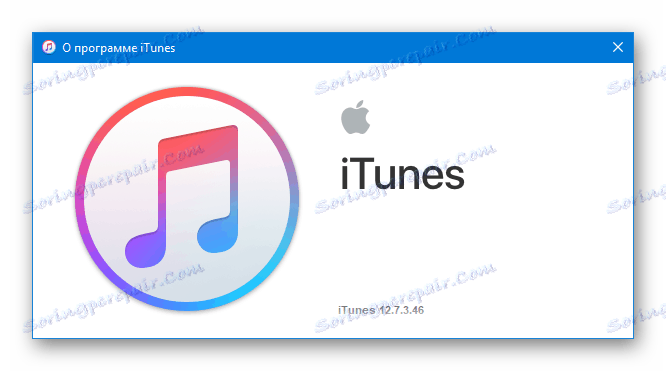
Към днешна дата, за да инсталирате Viber на iPhone чрез iTyuns, ще трябва да прибягвате до инсталирането на най-новата версия на комбинирания носител - 12.6.3 , след което да инсталирате Messenger клиента. Изтеглете iTunes 12.6.3 разпределение за Windows на желаната дълбочина на битовете (32-битова или 64-битова) от връзката:
Изтеглете iTunes 12.6.3 за Windows с достъп до AppStore
- Изключете изцяло вече инсталирания iTyuns от компютъра. Ако не сте инсталирали инструмента преди, прескочете тази стъпка. Процедурата за деинсталиране на iTunes е описана подробно в материала на нашия уеб сайт, използвайте проверените инструкции.
Повече подробности: Как да премахнете iTunes от компютъра си напълно
![Viber за iPhone Инсталиране от компютър - Премахване на най-новата версия на iTunes]()
За да избегнете проблеми при стартиране на по-старата версия на програмата, след премахването на iTyuns, допълнително изтрийте папката "iTunes", разположена по протежение на пътя:
C:Usersимя_пользователяMusic![Viber за iPhone изтрийте папката iTunes, за да стартирате старата версия правилно]()
- Инсталирайте iTunes 12.6.3, като следвате препоръките на статията, достъпна на връзката по-долу, но като разпространение, използвайте пакета не от уеб сайта на Apple, но изтеглете го от връзката по-горе в описанието на тези инструкции.
Повече подробности: Как да инсталирате iTunes на вашия компютър
![Инсталирайте iTunes 12.6.3 от App Store, за да получите Viber на iPhone]()
Това е важно! По време на инсталирането на iTyuns, необходими за инсталирането на Viber на iPhone във втория прозорец на инсталатора, премахнете отметката от квадратчето "Автоматично актуализиране на iTunes и друг софтуер на Apple" .
![Деактивирайте автоматичното актуализиране на iTunes от App Store]()
- Когато инсталацията приключи, стартирайте iTyuns 12.6.3.
![Пуснете iTunes след инсталирането, за да изтеглите Viber към iPhone]()
- Обадете се до списъка с опции, като кликнете върху менюто на раздели, показвани в програмата.
![Елементи от менюто iTunes]()
Изберете "Редактиране" .
![iTunes Редактиране на менюто ... програмни елементи]()
След това поставете отметка в квадратчето до "Програми" в списъка, който се отваря, и кликнете върху "Завършване" .
![iTunes активиране на дисплея на секцията Програми]()
- Изберете "Програми" в списъка с наличните компоненти в iTyuns, кликнете върху "Програми за iPhone" и след това кликнете върху бутона "Програми в AppStore" .
![iTunes програми - Програми в AppStore]()
- Въведете "viber" в полето за търсене и изберете "viber media sarl". За прехода в списъка с резултати, който се появява.
![iTunes търси за приложението Viber в App Store]()
Кликнете върху името на приложението "Viber Messenger" .
![iTunes отваря Viber подробности за App Store]()
- На клиентската страница на Messenger за iPhone в AppStore кликнете върху "Изтегляне".
![iTunes изтегля Viber за iPhone от App Store]()
- Вход в iTyuns Store,
![Упълномощаване в магазина на iTunes, използвайки Apple ID]()
въведете своя AppleID и парола и след това кликнете върху "Get" в прозореца за заявка за регистрация.
![Вземи Viber за iPhone чрез iTunes след въвеждане на AppleID]()
Вижте също: Как да създадете идентификационен номер на Apple
- Изчакайте изтеглянето на пакета Viber на компютъра. Името на бутона "Изтегляне" ще се промени на "Изтеглено" след завършване на процедурата.
![Viber за iPhone Изтеглени от iTunes на компютър диск]()
- Свържете iPhone към USB порта на компютъра и потвърдете заявките за достъп до информация на устройството в прозореца iTyuns,
![iTunes потвърждава заявката за достъп до iPhone]()
и след това на екрана на смартфона.
![iTunes потвърждава заявката за предоставяне на достъп до екранното устройство iPhone]()
- Отворете страницата за управление на устройството, като кликнете върху бутона с изображение на смартфон в прозореца на iTunes.
![iTunes отидете в раздела за управление на iPhone]()
- След това изберете секцията "Програми" от лявата страна на прозореца на приложението. Заредена от AppStore чрез прилагането на параграф 10 от това ръководство, Weber за iPhone е в списъка с приложения.
![iTunes Изтеглени Viber за iPhone в списъка с програми за инсталиране]()
Кликнете върху "Инсталиране" , което ще промени името на бутона на "Ще бъде инсталирано".
![Viber за iPhone Инсталиране на iTunes]()
- Кликнете върху "Прилагане" в iTyuns.
![Viber за iPhone Приложете бутона в iTunes, за да започнете прехвърлянето на данни]()
Когато бъдете подканени да упълномощите компютъра, потвърдете го,
![iTunes упълномощава компютъра да инсталира приложения]()
и след това въведете паролата си за ApplePay и кликнете върху "Упълномощаване" .
![Инсталирайте Viber за iPhone чрез iTunes - разрешете компютъра си]()
- Натиснете "Finish" в прозореца iTunes. Всъщност инсталирането на Viber в iOS устройството може да се счита за пълно, остава само да чакаме.
![Viber за iPhone инсталационен процес чрез iTunes]()
Вижте екрана на iPhone, след като го отключите. След известно време на екрана ще се появи нова икона на приложението. Постепенно Viber ще се зареди и ще бъде инсталиран в паметта на iPhone. След това ще бъде възможно да стартирате и активирате Messenger.
![iTunes инсталира Viber на iPhone екрана]()
- .След разрешение в услугата, можете да започнете да използвате функциите и предимствата на Viber за iPhone!
![Viber за iPhone стартира след инсталиране чрез iTunes]()
Повече. За потребители на устройства с неактуална версия на МОК (под 9.0)
За собствениците, например iPhone 4 с iOS 7.1.2, описаният по-горе метод за инсталиране на Weiber е една от малкото възможности за получаване на правилното приложение на устройството. Но трябва да действате малко по-различно от препоръчаното по-горе.
- Следвайте стъпките за инсталиране на Weiber чрез iTyuns от точка 1 до точка 12 включително.
- Влезте в App Store от вашия смартфон и отидете на Updates .
- След това трябва да изберете "Пазаруване". Ще се отвори списък, който съдържа всички приложения, които някога са били инсталирани на вашия iPhone, използвайки iTyuns или App Store на самия смартфон.
- Докоснете "Viber", в резултат на което ще се появи известие за невъзможността за инсталиране на текущата версия на приложението в среда на неактуална версия на iOS.
- Потвърдете желанието да изтеглите съвместима версия на Weiber. След това iPhone ще се появи, макар и не актуализиран, а доста функционално обслужване на клиентите.
![iTunes изтегля най-новата съвместима версия на Viber за iPhone с остарели iOS]()
Метод 2: iTools
Потребителите на IPhone, които предпочитат да контролират напълно инсталирането на приложения в устройството си и не са свикнали да се придържат към ограниченията, наложени от Apple, например относно възможността да инсталират най-новите версии на програмите на свои устройства, използвайки официални методи, могат да се използват за инсталиране на Weber в iPhone файлове *. ipa .
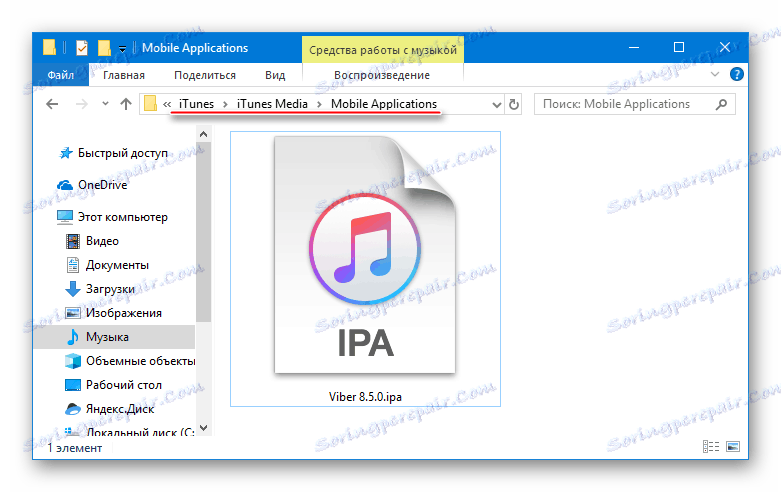
IPA файловете се съхраняват в App Store, изтеглени чрез iTunes и запазени по пътя:
C:Usersимя_пользователяMusiciTunesiTunes MediaMobile Applications .
Допълнителни пакети * .ipa и Viber сред тях могат да се инсталират в iPhone с помощта на инструменти, създадени от програмисти от трети страни. Един от най-популярните неофициални софтуер за работа с устройства на Apple, включително инсталиране на приложения от компютър, е iTools ,
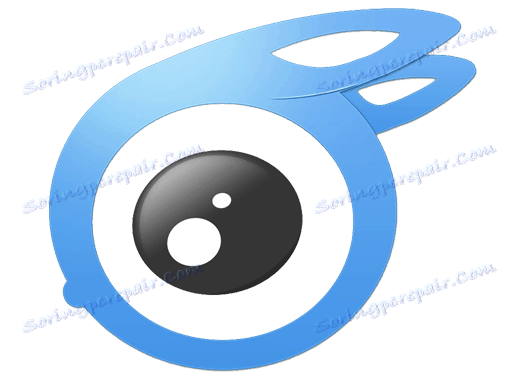
- Изтеглете и инсталирайте ITulse на вашия компютър.
![Viber за iPhone изтеглите iTools, за да инсталирате Messenger]()
Инструкции за инсталиране можете да намерите в материала, който подробно описва функционалността на инструмента и неговите предимства.
урок: Как да използвате iTools
![Инсталационна програма iTools за инсталиране на Viber на iPhone]()
- Стартирайте приложението iTools
![iTools стартира да инсталира Viber за iPhone ipa]()
и свържете iPhone към USB порта на компютъра.
![iTools iPhone е свързан към компютър]()
- Отворете секцията "Приложения", като кликнете върху същия елемент в менюто отляво на прозореца на iTools.
![iTools приложението меню]()
- Обадете се на функцията "Инсталиране", като кликнете върху "+" до указания надпис в горната част на прозореца. В отворения "Explorer" дефинирайте пътя към местоположението на Viber ipa файла, изберете пакета с приложението и кликнете върху "Open" .
![Viber за iPhone инсталирате ipa файла чрез iTools]()
- Изчакайте изтеглянето в програмата, за проверка и разопаковане на архива, предлаган от aTuls, съдържащ софтуер за инсталиране в устройството.
![Изтегляне на iTools, проверка, инсталиране на ipa файл за iPhone]()
- След известно време Weber ще бъде инсталиран на iPhone без намеса на потребителя и ще заеме мястото си в списъка с инсталираните приложения, показвани в iTools.
![Viber за iPhone ipa файл, инсталиран чрез iTools]()
- Отключете екрана на iPhone, уверете се, че имате икона Viber сред другите софтуерни инструменти. Започнете пратела и активирайте профила в услугата.
![Viber за iPhone стартира след инсталиране на ipa файл чрез iTools]()
- Viber на iPhone е готов за употреба!
![Viber за iPhone ipa-файлът, инсталиран чрез iTools, е готов за работа]()
Метод 3: App Store
Горните методи за инсталиране на Viber в iPhone са много ефективни и ефективни само в определени ситуации, но не можете да ги наречете най-простите. За собственици напълно конфигуриран iphone работещи под iOS 9.0 и по-нови, най-доброто решение е да се използва официалният метод за инсталиране Weiber, предлаган от Apple - изтегляне от App Store, предварително инсталиран на всички производители на смартфони.
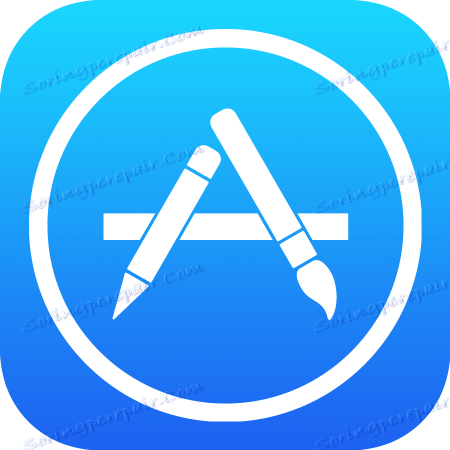
- Отворете App Store, като докоснете иконата на услугата на екрана на iPhone.
![Viber за iPhone - стартирайте App Store, за да инсталирате програма за незабавни съобщения]()
- Кликнете върху "Търсене" и въведете заявката "viber" в полето, за да намерите страницата на приложението Messenger. Първият резултат е целта - кликнете върху него.
![Viber за iPhone приложение за търсене в App Store]()
- Докоснете иконата "Viber", за да отидете на екрана с по-подробна информация за приложението.
![Viber за iPhone в App Store - подробна информация за приложението]()
- Докоснете облачното изображение със стрелката надолу и изчакайте изтеглянето на компонентите. След като изтеглите необходимия файл, ще започне автоматичната инсталация на Weiber, която завършва с появата на бутона "OPEN" .
![Viber за изтегляне от iPhone, инсталира се отваряне от App Store]()
- Това завършва инсталирането на клиент за приложения Viber за iOS. Отворете приложението, активирайте идентификационния номер.
![Viber за iPhone от стартирането на App Store, активиране]()
Можете да започнете да изпращате / получавате информация чрез една от най-популярните услуги!
![Viber за iPhone от App Store е инсталиран, активиран, конфигуриран и готов за употреба]()
По този начин потребителите на смартфони на Apple могат лесно и лесно да се присъединят към участниците в модерна и многофункционална система за обмен на информация Viber. В повечето случаи инсталирането на приложението Messenger client за iOS не причинява никакви затруднения и процесът отнема само няколко минути.